Si desea deshacerse de Boot Camp en su Mac, ¿está seguro cómo desinstalar Bootcamp en Mac?
De hecho, Boot Camp puede ser útil para algunos usuarios de Mac porque es una función nativa de macOS que permite a los usuarios acceder a varios sistemas operativos. Sin embargo, para algunas personas, es solo un programa inútil del que pueden prescindir.
Eliminando las aplicaciones de Mac a veces lleva mucho tiempo. Hemos descubierto algunos métodos para eliminar Boot Camp de la Mac, que analizamos en profundidad en esta publicación. Aparte de eso, también se presentará Boot Camp y sus problemas o problemas comunes.
Contents: Parte 1. ¿Qué es Bootcamp?Parte 2. ¿Cómo desinstalar Bootcamp en Mac? 3 maneras fácilesParte 3. Sugerencia adicional: limpie la Mac y optimice su rendimientoParte 4. Conclusión
Parte 1. ¿Qué es Bootcamp?
Boot Camp es un aplicación Mac integrada que le permite cambiar entre los sistemas operativos Mac y Windows sin problemas. Antes de continuar con el procedimiento de cómo desinstalar Bootcamp en Mac, echemos un vistazo a lo que es.
Puede usar Boot Camp para iniciar el sistema informático en la Mac basada en Intel si ya tiene una suscripción actualizada para el software de Windows más reciente. Porque en realidad 'particiona' los sistemas operativos y le permite utilizar tanto Windows como macOS, el software se conoce como Partición Boot Camp.
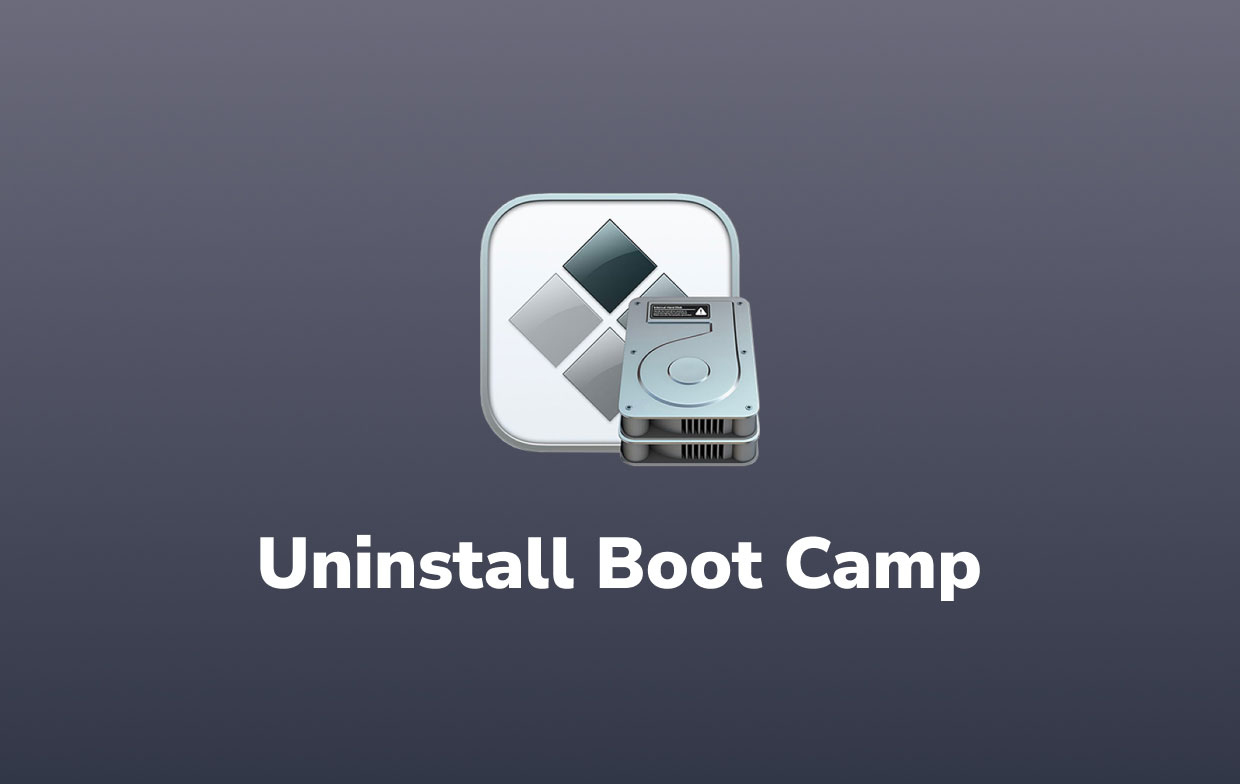
El problema principal con Partición Boot Camp es que esto podría consumir una gran cantidad de espacio para su dispositivo, es por eso que muchas personas quieren saber la forma cómo desinstalar Bootcamp en Mac.
Ciertas utilidades se eliminaron después de que Apple lanzara sus primeras Mac con su propio diseño de sistema. Boot Camp es una de las víctimas, y no puede funcionar en Mac M1 ya que requiere arquitectura Intel. Y, dado que seguramente aparecerán nuevas Mac con M1 como criterio, es posible que Boot Camp se elimine gradualmente de la oferta de Apple.
Otro problema que podríamos agregar con Boot Camp sería que los usuarios ni siquiera pueden acceder a su lado Mac cuando se está utilizando. Por ejemplo, mientras ejecuta Windows en Boot Camp, no podrá acceder a imágenes o correos electrónicos en Apple Mail. Para seguir usando macOS, primero debe cerrar Windows. Como resultado, alternar entre las dos plataformas puede ser un proceso lento.
Debido a estos problemas que encuentran los usuarios, también lo alentamos a que aprenda cómo desinstalar Bootcamp en Mac y luego elimine la aplicación si ya no le es útil. Simplemente lea las siguientes partes a continuación.
Parte 2. ¿Cómo desinstalar Bootcamp en Mac? 3 maneras fáciles
Hay tres opciones para eliminar Boot Camp en la Mac si ha decidido hacerlo. Afortunadamente, no son extremadamente difíciles de completar y se pueden lograr con un poco de perseverancia.
Las siguientes son tres técnicas en cómo desinstalar Boot Camp en Mac manualmente, incluido el sistema operativo Windows en una Mac, junto con los pasos.
Método 1: eliminarlo con el Asistente de Boot Camp
Esta es quizás la forma más efectiva y confiable de eliminar Boot Camp en la Mac. Debido a que Boot Camp Assistant ya se ha instalado en su Mac, no debe tener problemas para usarlo. Los procedimientos para desinstalar el Asistente Boot Camp son los siguientes:
- Abre tu Mac y usa el Finder para buscar Boot Camp.
- Antes de eliminar cualquier dato del sistema operativo Windows u otras particiones, cree una copia de seguridad.
- Todas las aplicaciones en ejecución deben cerrarse, así como todos los demás usuarios deben cerrar sesión.
- Presiona 'Continuar' para iniciar el Asistente Boot Camp.
- Antes de seleccionar 'Continuar', seleccione 'Eliminar Windows 10 o una versión posterior' del menú 'Seleccionar tareas'.
- Cómo desinstalar Bootcamp en Mac con su Asistente es fácil de entender. Siempre que la Mac solo tenga una unidad interna, el último paso es seleccionar 'Restaurar'. Pero si realmente tiene más de una unidad, seleccione 'Restaurar disco en una sola partición de MacOS' antes de presionar 'Continuar'.
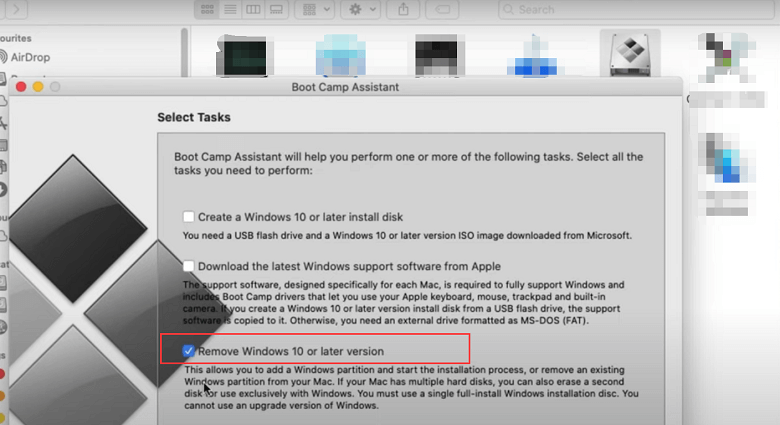
Método 2: desinstalar la partición Boot Camp a través de la Utilidad de disco
Si tiene problemas para eliminar Boot Camp con el Asistente, considere eliminar la partición Boot Camp a través de la Utilidad de disco. Los siguientes son los procedimientos cómo desinstalar Bootcamp en Mac usando la Utilidad de Discos:
- Inicie la Mac y detenga todas las aplicaciones que no estén en uso.
- Antes de borrar cualquier archivo del sistema operativo Windows u otras particiones, obtenga una copia.
- En la Mac, use el 'Utilidad de discos' herramienta.
- Elija la opción 'Partición de Windows'.
- Seleccione 'Borrar' y elija 'Mac OS Extended (con registro)' como formato, luego elimine la partición.
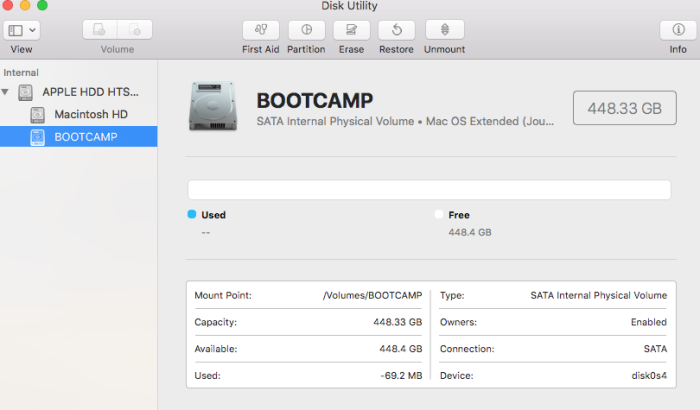
Método 3: Cómo desinstalar BootCamp en Mac usando Terminal
La última alternativa que puede hacer es borrar Boot Camp de la Mac usando Terminal. Esta suele ser la elección final con la mayoría de las personas; sin embargo, si las dos formas anteriores ni siquiera funcionan correctamente con usted, aún puede intentarlo. Los siguientes son los procedimientos que necesitará para utilice Terminal para eliminar Boot Camp de la Mac:
- Spotlight se puede utilizar para ejecutar el terminal aplicación.
- Una vez que se le solicite, escriba '
diskutil list' en la línea de comando. - ¿Cómo desinstalar Bootcamp en Mac? Suponiendo que el comando se haya ejecutado con precisión, se encontrará con la lista de discos y particiones: '
sudo diskutil eraseVolume JHFS+ deleteme/dev/disk0s3'. - Busque los nombres de disco y partición que desea eliminar. Esto se puede encontrar en el 'IDENTIFICADOR' sección.
- 'disk0s3' debe reemplazarse con el nombre de la partición que desea eliminar.
- Presiona 'Acción' después de ingresar tu contraseña.
Parte 3. Sugerencia adicional: limpie la Mac y optimice su rendimiento
Ahora ya sabe cómo desinstalar Bootcamp en Mac. Algunas de las aplicaciones que instalamos en la Mac no son tan importantes o solo se usan unas pocas veces. ¿Cómo deshacerse fácilmente de algunas aplicaciones menos importantes?
Aquí hay una herramienta de terceros recomendada que puede limpia tu Mac sin confundirte, te recomiendo iMyMac PowerMyMac. Con este programa limpiador de Mac, puede eliminar una gran cantidad de archivos basura, triturar archivos importantes, verificar el estado de Mac, eliminar cachés e historial de navegación y desinstalar muchas aplicaciones.
Tiene un Desinstalador de aplicaciones característica que puede ayudarlo a eliminar automáticamente una aplicación por completo sin sobras. Puede ahorrar tiempo buscando los archivos relacionados de la aplicación uno por uno. El software difícil de eliminar como Ubuntu o AdobeCC se puede desinstalar rápidamente.
Obtenga la versión de prueba gratuita para limpiar la Mac y optimizar su rendimiento!

Parte 4. Conclusión
Leer este artículo te ayudará cómo desinstalar Boot Camp en Mac por completo. Además de tener una aplicación, específicamente PowerMyMac, para desinstalar aplicaciones, también hay otras formas de eliminar la aplicación manualmente.
Cualquiera que sea el método que utilice, solo asegúrese de seguir los pasos y eliminar la aplicación junto con sus archivos relacionados para desinstalarla por completo.



